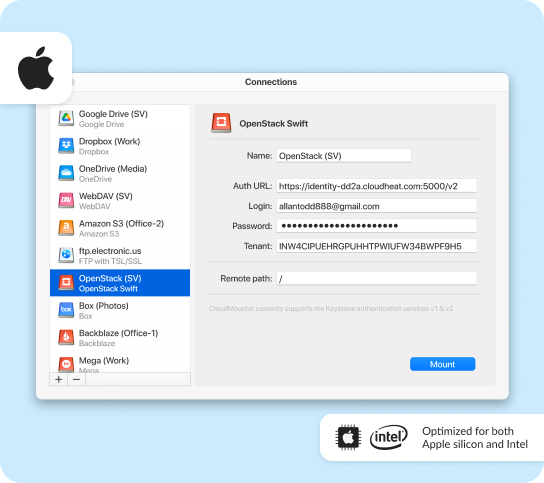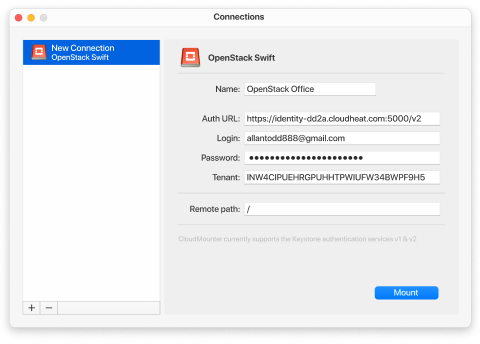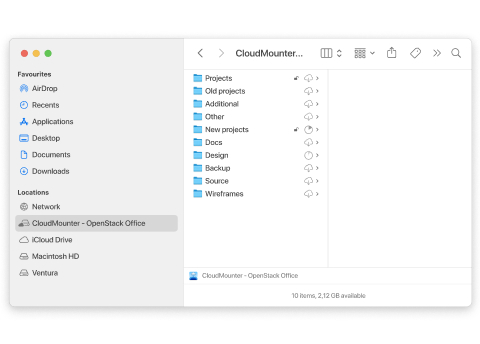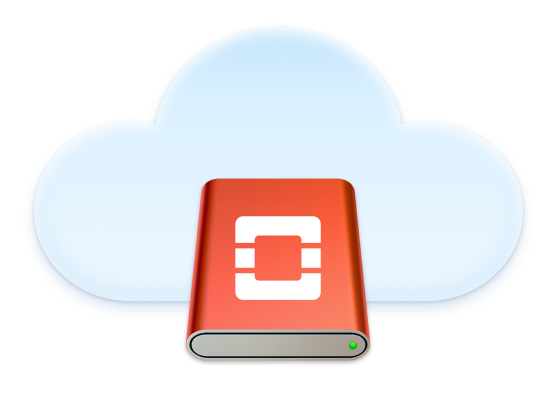
Es ist bekannt, dass OpenStack Swift selbst keinen nativen Client für macOS anbietet. CloudMounter ist eine ausgezeichnete Wahl für die Verwaltung von Daten, die in diesem Dienst gespeichert sind. Unser OpenStack-Client für Mac bietet eine Reihe von großartigen Funktionen, die die Verwaltung von Cloud-Daten vereinfachen.